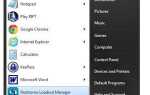Нет. Мы настоятельно рекомендуем всем пользователям разрешить Microsoft Windows выбирать наилучшие начальные, максимальные и минимальные настройки для своей виртуальной памяти (файл подкачки). Отключение или установка слишком малого размера файла подкачки может снизить производительность системы, вызвать нестабильность и сбои в Windows.
Что делать, если я удвоил или утроил размер файла подкачки?
Увеличение размера файла подкачки может помочь предотвратить нестабильность и сбой в Windows. Однако время чтения / записи жесткого диска намного медленнее, чем если бы данные находились в памяти вашего компьютера. Наличие большого файла подкачки добавит дополнительную работу вашему жесткому диску, заставляя все остальное работать медленнее.
Размер файла страницы следует увеличивать только при возникновении ошибок нехватки памяти и только в качестве временного исправления. Лучшее решение — добавить больше памяти на компьютер.
У меня много оперативной памяти, я должен отключить файл подкачки?
Нет, файл подкачки — это то, что помогает вашему компьютеру работать стабильно. Хотя вы можете подумать, что на вашем компьютере достаточно памяти для обработки всех программ, которые он запускает, вы все равно можете превысить это ограничение, что может привести к программным ошибкам и даже сбоям системы. Некоторые программы также полагаются на наличие файла подкачки. Если файл подкачки отсутствует или недоступен, компьютер получит случайные ошибки или программы не будут работать.
Должен ли я отключить файл подкачки, чтобы его можно было дефрагментировать?
Многие люди рекомендуют отключить файл подкачки, чтобы его можно было дефрагментировать. Несмотря на то, что Windows Defrag не выполняет дефрагментацию ни одного используемого файла, существуют утилиты Defrag, способные дефрагментировать этот раздел жесткого диска без необходимости отключения файла подкачки. Для более ранних версий Windows (Windows XP, NT 4.0, 2000 и Server 2003) мы рекомендуем PageDefrag, который дефрагментирует заблокированные файлы, включая файл подкачки, когда компьютер загружается в Windows. Более поздние версии Windows больше не поддерживают эту утилиту.
Я прочитал размер файла подкачки должен быть 1,5x или 2x объем установленной памяти
Существуют сотни интернет-сайтов и страниц оптимизации, которые утверждают, что размер файла подкачки должен быть 1,5x, 2x или примерно такой же, как объем памяти, установленной на вашем компьютере. Однако это не учитывает другие важные факторы и системные параметры, которые могут быть уникальными для вашего компьютера. Опять же, позвольте Windows выбирать, что использовать, а не полагаться на какую-то произвольную формулу, которая работала на другом компьютере.
Хорошо, но я должен поместить файл подкачки на другой раздел или диск?
На другом разделе
Нет. Хранение файла подкачки в другом разделе того же диска, что и Windows, увеличивает время поиска жесткого диска и снижает производительность системы.
На другом диске
Конфигурирование файла подкачки для размещения на другом диске или в разделе может немного увеличить производительность. Если вы планируете поместить файл подкачки на отдельный диск, создайте достаточно большой раздел для файла подкачки на этом диске и сохраните файл подкачки только в этом разделе. Практически для каждого пользователя Windows мы по-прежнему рекомендуем разрешить Windows управлять файлом подкачки на основном диске.
У меня есть SSD, я должен использовать не-SSD для файла подкачки?
Есть люди, которые предлагают использовать жесткий диск в качестве второго диска для файла подкачки, уменьшая общее число операций чтения / записи, выполняемых на SSD, и продлевая срок службы диска. Тем не менее, современные SSD рассчитаны на передачу 20 ГБ + данных ежедневно в течение 5 лет и часто имеют MTBF 1 000 000 часов, что намного выше, чем средний пользователь делает на своем компьютере. Перемещение файла подкачки на более медленный жесткий диск может привести к тому, что компьютеру придется ждать, пока медленный жесткий диск подключится к SSD.
Как насчет размещения файла подкачки на флешку или жесткий диск?
Нет, опять это снизит производительность системы. Хотя это правда, что время доступа к флэш-памяти может быть быстрее, чем на жестком диске, скорость передачи по USB намного ниже.
Как узнать, сколько использует мой файл подкачки?
См. Просмотр настроек виртуальной памяти Windows или файла подкачки для получения дополнительной информации о доступе к этой информации.
Я все еще хочу изменить настройки файла подкачки
Прежде чем изменять настройки файла подкачки, запишите текущие настройки, чтобы вы могли изменить их позже, если ваш компьютер не работает должным образом.
Ха! Я изменил файл подкачки и увидел улучшение производительности
Большой! Нередко наблюдается увеличение производительности системы после изменения размера файла подкачки или отключения файла подкачки. Однако, как упоминалось выше, это может снизить общую стабильность работы компьютера, поэтому рекомендуется при необходимости отменить изменения.
Как изменить, восстановить, восстановить файл подкачки обратно к настройкам по умолчанию?
Откройте параметры виртуальной памяти и в разделе «Изменить» установите флажок «Автоматически управлять размером файла подкачки для всех дисков» или «Размер управляемой системы» в зависимости от вашей версии Windows. Перезагрузите компьютер после изменения настроек. Если у вас возникли проблемы с запуском Windows, загрузите его в безопасном режиме.